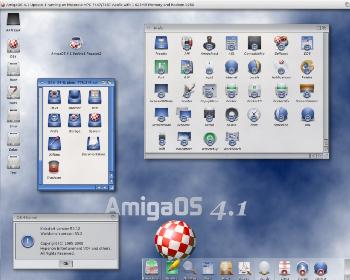Suivez-nous sur X

|
|
|
0,
A,
B,
C,
D,
E,
F,
G,
H,
I,
J,
K,
L,
M,
N,
O,
P,
Q,
R,
S,
T,
U,
V,
W,
X,
Y,
Z,
ALL
|
|
0,
A,
B,
C,
D,
E,
F,
G,
H,
I,
J,
K,
L,
M,
N,
O,
P,
Q,
R,
S,
T,
U,
V,
W,
X,
Y,
Z
|
|
0,
A,
B,
C,
D,
E,
F,
G,
H,
I,
J,
K,
L,
M,
N,
O,
P,
Q,
R,
S,
T,
U,
V,
W,
X,
Y,
Z
|
|
A propos d'Obligement

|
|
David Brunet

|
|
|
|
En pratique : Installation d'AmigaOS 4.1 Update 1 sur Pegasos II
(Article écrit par David Brunet - janvier 2010)
|
|
Ce tutoriel vise à décrire les étapes pour installer la mise à jour 1 d'AmigaOS 4.1 sur Pegasos II. Cet article est basé sur
la procédure d'installation d'AmigaOS 4.1 rédigée par Laurent Zorawski.
1. Prérequis
L'installation et l'utilisation d'AmigaOS 4.1 Update 1 nécessitent les éléments matériels suivants :
- Un Pegasos II (les Pegasos I ne sont pas gérés).
- Un disque dur avec au moins 5 Go d'espace disponible.
- Un lecteur CD (ou tout autre périphérique optique).
- 512 Mo de mémoire (256 Mo au minimum).
- Une carte graphique de la famille Radeon 1xx et 2xx (Radeon 7000 à 9250) pour pouvoir profiter du mode de composition 3D. A défaut,
les cartes Voodoo3/4/5 sont gérées mais sans activation de la composition 3D. La Radeon 8500 n'a pas encore de pilotes 3D.
- Un modem Ethernet ou un modem/routeur pour bénéficier d'un accès Internet.
- Les informations sur votre moniteur (fréquences) et sur votre connexion Internet (identifiant et mot de passe).
2. Initialisation du disque dur
Note : si vous disposez déjà d'une machine fonctionnelle sous AmigaOS 4.1, cette étape est inutile pour vous. Vous pouvez alors
directement aller à la partie "3. Installation du système sur le disque dur".
Ici, le but est de préparer votre disque dur pour réaliser ensuite l'installation d'AmigaOS 4.1 Update 1.
2.1 Préparation de l'Open Firmware
Pour ce faire, allumez votre Pegasos II, arrêtez tout démarrage automatique en pressant la touche "Echap" et insérez le CD
d'AmigaOS 4.1. Pour démarrer depuis votre CD, veuillez taper la commande suivante :
|
boot cd bootloader_prepare
|
Cela a pour but de préparer l'Open Firmware à AmigaOS 4.1 et d'ajouter des nouvelles variables d'environnement.
Le script vous demande si vous voulez poursuivre l'installation. Appuyez sur "y" pour continuer. Si vos variables étaient
déjà définies, vous pouvez lancer directement la procédure avec la commande suivante :
2.2 Menu de l'installation
Une fois les éléments du Kickstart chargés, le CD lancera alors la procédure d'installation. Un écran bleu apparaît avec quatre
options possibles :
- Sélectionner la langue et le clavier.
- Démarrer l'utilitaire de disque Media Toolbox pour configurer le disque dur et les partitions.
- Commencer l'installation d'AmigaOS 4.1 Update 1.
- Démarrer le Workbench directement depuis le CD.
Même si cela peut se régler plus tard, vous pouvez commencer par faire l'étape 1 : sélectionner votre langue et votre clavier.
2.3 Créer des partitions
Une fois de retour à l'écran bleu, il faut cliquer sur l'étape 2 afin de paramétrer votre disque dur. Une fenêtre comme suit
apparaît :
Ici, le but est de créer au moins deux partitions pour pouvoir installer AmigaOS 4.1 Update 1.
Pour cela, cliquez sur le bouton "Démarrer" puis sélectionnez le disque dur sur lequel vous désirez installer AmigaOS 4.1
Update 1 et ensuite sur "Éditer partitions et Systèmes de Fichiers".
Si Media Toolbox vous affiche une requête précisant que des erreurs ont été détectées sur votre disque, la correction automatique
ne devrait pas altérer vos données existantes, donc vous pouvez continuer. Cependant, nous ne pouvons être tenus pour responsables
de toute perte de fichiers.
Cliquez ensuite sur "Ajouter une partition" pour créer la partition qui accueillera le système AmigaOS 4.1.
Le plus important ici est de bien cocher les cases "Auto montable" et "Démarrable", pour indiquer que les fichiers
système se situent sur ce nouvel espace libre.
Définissez la taille de votre partition selon votre choix (par exemple 1 Go), et ensuite cliquez sur "Choisir système de fichiers /
éditer les détails" pour déterminer le format de fichiers qui sera utilisé. Ici, nous avons opté pour "Système de fichiers standard"
ou "FFS", avec activation des noms longs et taille des blocs de 512 octets. Vous pouvez cependant tout à fait utiliser le système de
fichiers SFS/00.
Ensuite, il est conseillé de créer une partition d'échange (appelée "Swap") avec les paramètres suivants :
- Le système de fichiers est "Swap".
- La taille des blocs est de 4096.
- Le nom de cette partition est "Swap".
- Sa taille doit être du double de celle de votre mémoire, soit 2 x 512 Mo = 1 Go dans notre exemple.
- La case "Auto montable" doit être cochée mais pas "Démarrable".
Il ne reste plus qu'à cliquer sur "D'accord, Accepter les modifications".
Enfin, il est conseillé de créer une partition accueillant vos applications et qui est généralement nommée "Work" ou "Datas".
Dans Media Toolbox, créez une partition dans l'espace libre de votre disque dur, et surtout pensez à bien cocher la case
"Auto montable". Le système de fichiers peut être choisi parmi FFS, SFS (toutes variantes) ou encore JXFS selon vos besoins.
Notez que seuls SFS/02 et JXFS permettent de créer des partitions de plus de 128 Go.
Une fois la partition créée, cliquez sur le bouton "D'accord, Accepter les modifications" puis sur "Enregistrer sur disque" à la
première fenêtre et quittez Media Toolbox.
Note : la partition "Boot", qui existait avec la première version d'AmigaOS 4.1 pour Pegasos II, et qui devait être
utilisée pour le fichier de démarrage, n'est plus utile avec cette mise à jour 1.
Voilà, vos partitions existent mais elles ne sont pas formatées. Elles le seront durant la prochaine étape. Pour qu'elles soient
reconnues, vous devez redémarrer et recharger le CD.
3. Installation du système sur le disque dur
Note : si vous disposez déjà d'AmigaOS 4.1 installé. Il faut procéder à une copie de sauvegarde de votre système (sur une
autre partition ou bien sur un autre média : CD, clé USB...). AmigaOS 4.1 Update 1 demande à être installé sur
une partition vierge, aucun mode d'installation via une mise à jour n'est disponible.
Une fois le CD (re)lancé, vous arriverez à l'écran bleu d'installation. L'installation d'AmigaOS 4.1 Update 1 se fait
en cliquant sur la troisième icône de ce menu : "Start the AmigaOS 4.1 installation utility".
- A l'écran de bienvenue, cliquez sur "Next".
- Acceptez ensuite la licence et cliquez sur "Next".
- On vous rappelle qu'AmigaOS 4.1 Update 1 doit s'installer sur une partition vierge. Cliquez sur "Next".
- On vous conseille ensuite de créer une partition de Swap, chose que nous avons fait précédemment. Cliquez sur "Next".
- Un écran avec deux boutons apparaît : lancer Media Toolbox et formater les partitions. C'est ici que vous devez formater
les partitions que nous avons créées précédemment (la partition système, Work, etc.). Quand cela est terminé, cliquez sur "Next".
- Il faut maintenant sélectionner la partition qui accueillera le système. Dans notre exemple, elle se nomme "OS4". Cliquez
sur "Next".
- Ensuite, indiquez les fréquences de votre moniteur (attention, les fréquences horizontales sont en Hz alors que les verticales
sont en kHz) et choisissez un thème. Cliquez sur "Next".
- On vous affiche le résumé de votre installation. Cliquez sur "Next".
- La copie commence...
- A la fin de la copie, on vous informe du paramétrage de quelques détails et d'installations complémentaires.
Cliquez sur "Next".
- L'installation est terminée. Enlevez le CD et redémarrez votre machine (avec Ctrl-Alt-Alt).
3.1 Démarrage sur le disque dur
Votre Pegasos II s'amorcera depuis le disque dur cette fois-ci. Un nouvel écran bleu apparaît. Il y a cinq options :
- La configuration de la locale et du clavier.
- La résolution de l'écran Workbench.
- La configuration audio (si vous n'avez pas de carte son, mettez "VIA-AC97 Hifi 16 bit stereo++" pour toutes les unités audio).
- Le paramétrage de votre connexion Internet.
- L'installation des contributions.
3.2 Installation des contributions
Les contributions sont au nombre de 13 :
- AISS, le système de standardisation de barre d'icônes.
- AmiDVD, un logiciel pour graver des CD/DVD.
- AmiFTP, un client FTP.
- Directory Opus 4, un gestionnaire de fichiers.
- DiskImage Device, un gestionnaire de fichiers-images (ADF, ISO, etc.).
- DiskMaster 2, un gestionnaire de fichiers.
- DvPlayer, un lecteur multimédia.
- IBrowse, un navigateur Internet.
- Origyn Web Browser, un autre navigateur Internet. Compatible CSS.
- pFTP, un client FTP.
- SimpleMail, un gestionnaire de courriels.
- TuneNet, un lecteur audio.
- YAM, un autre gestionnaire de courriels.
Il suffit de cliquer sur les coches à gauche des noms pour les sélectionner. Choisissez les logiciels qui vous sont utiles. Cliquez
sur "Install". Ils seront installés par défaut dans votre partition système, dans "Utilities" ou "Internet". Ils pourront même
être inclus dans AmiDock, la barre d'icônes d'AmigaOS 4.
Une fois cette dernière étape franchie, AmigaOS 4.1 Update 1 est entièrement installé. Voici à quoi il ressemble
par défaut.
3.3 Démarrage automatique d'AmigaOS 4.1
Une fois AmigaOS 4.1 sur votre disque dur, vous pouvez soit le lancer automatiquement, soit manuellement, soit enfin via
un menu de multidémarrage avec d'autres systèmes d'exploitation.
Pour démarrer automatiquement AmigaOS 4.1 sur votre disque dur, sans l'aide d'un menu de démarrage, il faut lancer la commande
"bootloader_setup". Pour cela, insérer le CD d'AmigaOS 4.1 Upgrade 1 et tapez dans l'Open Firmware :
Pour démarrer manuellement votre Pegasos II avec AmigaOS 4.1, il faut taper la commande suivante dans l'Open Firmware :
|
boot hd:0 amigaboot.of bootdevice=OS4
|
"OS4" est à remplacer par le nom de la partition où est installé votre AmigaOS 4.1.
Le "0" de "hd:0" est le numéro de la partition où est le fichier amigaboot.of. La première partition est à "0", la seconde est
à "1", etc. Si cette partition se situe sur un autre disque dur que le premier sur votre chaîne IDE, il faut alors utiliser
"hdy:x" où "y" est la position du disque dur visé, soit "0" pour le second disque dur, "1" pour le troisième disque dur
et "2" pour le quatrième disque dur.
Enfin, dans le cas où vous utilisez un fichier (ou menu) de démarrage automatique sur votre Pegasos II, veuillez noter que l'argument
"bootdevice" dans la ligne de commande utilisée pour exécuter AmigaOS 4.1 depuis votre disque dur est indispensable pour éviter les
problèmes liés aux priorités de démarrage des autres partitions MorphOS existantes.
Un article complet sur la création d'un menu de démarrage sur Pegasos II peut être consulté à l'adresse Internet suivante :
obligement.free.fr/articles/pegasosmultiboot.php.
4. Diminuer le temps de démarrage
Pour ceux n'ayant pas de connexion réseau disponible, il s'avère que le démarrage du système AmigaOS 4.1 est nettement plus long.
Pour éviter ce désagrément, il existe une petite astuce très simple, à savoir :
- Éditer votre fichier "startup-sequence" se trouvant dans le répertoire "S" à la racine de votre partition "Amiga OS 4"
avec l'application "Notepad".
- Situez la ligne où apparaît la commande "C:AddNetInterface" et au début de la ligne, ajoutez "Run >NIL:" de façon à obtenir
la ligne :
|
Run >NIL: C:AddNetInterface QUIET Devs:NetInterfaces/~(#?.info)
|
Soutenez le travail de l'auteur
|
|
|